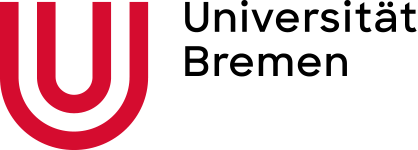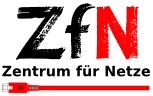OpenConnect unter Linux
Vorbemerkung
Hilfestellungen zur Problembehandlung finden sie weiter unten.
Hinweis Allgemein
Einige zugangsbeschr?nkte Dienste der Universit?t bzw. der Staats- und Universit?tsbibliothek k?nnen Sie nur nutzen, wenn Sie sich auf dem Campus befinden, so dass das von Ihnen genutzte Ger?t eine Adresse aus dem der Universit?t zugeteilten Bereich hat.
Um von zuhause oder unterwegs auf diese Dienste zugreifen, müssen Sie einmalig auf Ihrem Ger?t eine sogenannte VPN-Client-Software (AnyConnect oder OpenConnect) installieren und vor jedem Zugriff auf die zugangsbeschr?nkten Dienste mit dem VPN-Client eine Verbindung zum Campus aufbauen. Dadurch befinden Sie sich "virtuell" auf dem Campus und k?nnen die gewohnten Dienste nutzen.
Beachten sie dabei die unterschiedlichen Tunnelarten und achten sie darauf den richtigen Tunnel zu w?hlen.
Ersteinrichtung - Schritt 1
Stellen Sie sicher, dass Ihr Ger?t mit dem Internet verbunden ist , damit ggf. die ben?tigte Software installiert werden kann.
?ffnen Sie das Terminal und geben Sie folgenden Befehl ein:
sudo apt install network-manager-openconnect-gnome
Best?tigen Sie die Installation mit der im Terminal genannten Anweisung. Starten Sie jetzt ihr Ger?t neu.
Ersteinrichtung - Schritt 2
Gehen Sie jetzt in die "Einstellungen" und ?ffnen den Reiter "Netzwerk". Als n?chstes klicken Sie auf das "+"-Symbol neben VPN.
Ersteinrichtung - Schritt 4
In diesem Fenster k?nnen Sie jetzt die Angaben zu dem VPN Endpunkt eingeben.
- Der Name der Verbindung ist frei w?hlbar
- Das Gateway sollte "vpn.uni-bremen.de" hei?en
- Sollte das Feld "UserAgent" vorhanden sein, dann muss dieses auf "AnyConnect" gestellt werden.
- Wenn das Feld nicht vorhanden ist, dann schauen Sie sich bitte unbedingt den Punkt "UserAgent hinzufügen" an
- Alle anderen Werte k?nnen auf dem Standard bleiben
Klicken Sie jetzt oben rechts auf "Hinzufügen".
Das rechte Bild ist ein Beispiel für eine Konfiguration wo das "UserAgent" Feld vorhanden ist.
UserAgent hinzufügen
Diesen Schritt müssen Sie nur befolgen, wenn das Feld "UserAgent" in der "Ersteinrichtung - Schritt 4" nicht verfügbar war!
Getestet wurde dieses Skript bisher nur unter Ubuntu 23.03 Lunar Lobster! Verwenden Sie dieses Skript nur, wenn die Datei /usr/bin/openconnect NICHT vorhanden ist.
Um den UserAgent zu noch nicht unterstützen OpenConnect Versionen hinzuzufügen, müssen Sie im Terminal eine Datei erstellen, die den UserAgent per Skript hinzufügt.
Erstellen Sie die Datei mit dem Texteditor Ihrer Wahl. Hier wird "vim" benutzt
sudo vim /usr/bin/openconnect
Fügen Sie jetzt folgenden Inhalt in die Datei ein
#! /usr/bin/env bash
PATH=/sbin:/bin:/usr/sbin:/usr/bin
if [[ "$@" =~ https:\/\/.+\.uni\-bremen\.de ]]; then
exec /usr/sbin/openconnect --useragent 'AnyConnect' "$@"
else
exec /usr/sbin/openconnect "$@"
fiMachen Sie die Datei jetzt noch ausführbar
sudo chmod +x /usr/bin/openconnect
Jetzt sollte der UserAgent zu Verbindungen mit dem Uni Bremen VPN automatisch hinzugefügt werden
Verbinden - Schritt 1
Gehen Sie erneut in die "Einstellungen" und dann auf den Reiter "Netzwerk".
Verbinden - Schritt 2
Klicken Sie nun auf ihr erstelltes VPN Profil, oben noch "Uni Bremen" genannt.
Verbinden - Schritt 3
W?hlen Sie den korrekten Tunneltyp unter "Group" aus.
Geben Sie unter Username und Password die Zugangsdaten Ihres Uni-Accounts ein und auf klicken Sie auf Login.
Wie im letzten Bild zu sehen, wird eine erfolgreiche Verbindung durch einen farbigen Schalter (hier Orange unterlegt) gekennzeichnet.
Fehlerbehebung
Ich kann die Installationsdatei nicht herunterladen und bekomme stattdessen die Meldung "Forbidden".
- Nicht alle Benutzer der Universit?t k?nnen auf den VPN-Dienst zugreifen. Insbesondere sind Alumni von der Benutzung ausgeschlossen.
- Falls Sie regul?res Mitglied der Universit?t sind (beispielsweise ordentlicher Student oder Mitarbeiter) oder Mitarbeiter der SuUB sind, wenden Sie sich an die Account-Verwaltung, um die Zuordnungen Ihres Accounts überprüfen zu lassen.
Ich habe eine VPN-Verbindung erfolgreich aufgebaut, kann nun aber die Dienste der Bibliothek nicht nutzen?
- Wenn man Dienste nutzen m?chte, die für den Netzbereich der Universit?t Bremen freigeschaltet sind, aber nicht im Netzbereich der Uni "gehostet" werden (Verlage sind hier ein Beispiel), dann mu? man beim Verbindungsaufbau die Gruppe von "Tunnel-Uni-Bremen" auf "Tunnel-all-Traffic" umstellen. Für eine detaillierte Erkl?rung lesen Sie bitte die Seite VPN-Tunnelarten.
- ACHTUNG: Durch diese Option wird der gesamte Datenverkehr nun durch den Tunnel geleitet. Bitte den Tunnel mit dieser Option nur aktiviert lassen, solange dies für das Arbeiten ben?tigt wird.